Google Chrome ha un gestore di password integrato che aiuta a ricordare le tue credenziali di accesso quando navighi sul web, ma è molto facile esportare le password di Chrome in uno strumento più robusto e sicuro, se stai cercando qualcosa di diverso da uno strumento di gestione delle password di base come può essere quello di Chrome. Il processo per esportare le password di Chrome è relativamente semplice, ma dipende dallo strumento che usi. Questo articolo mostra come esportare le password di Google dal browser Chrome con l'intenzione di importarle in un gestore di password più completo come 1Password.
Passi per esportare le password di Chrome in 1Password
L'esportazione delle password di Chrome in un file che diventerà poi il file di origine per 1Password è un processo rapido e sicuro in ogni momento. Durante l'esportazione, ti sarà richiesto di accedere al tuo account Google su Chrome. Una volta effettuato l'accesso, segui i passi mostrati di seguito:
Passo 1: Esportare le password di Chrome
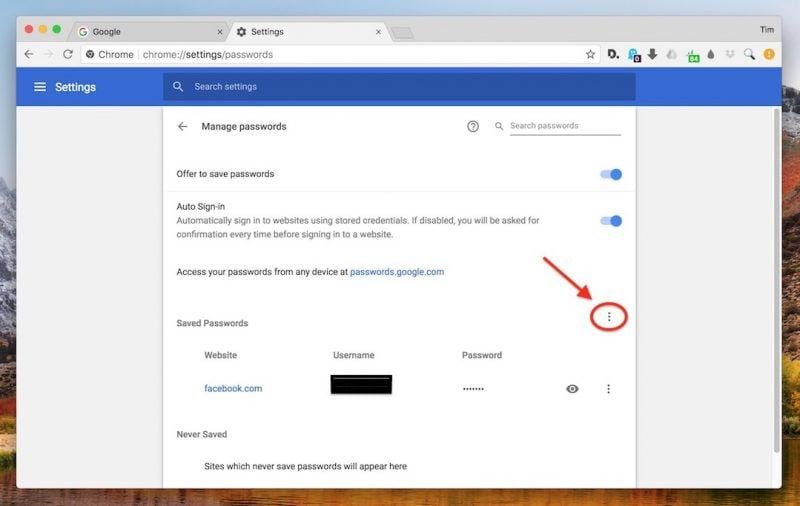
- Apri una scheda di Chrome connettendoti al tuo account Google.
- Clicca sui puntini verticali che rappresentano "Altre opzioni".
- Clicca su "Impostazioni" → "Passwords" e clicca di nuovo sui puntini verticali.
- Scegli l'opzione "Esportazione delle password".
- Infine, inserisci la tua password del computer quando richiesto, subito dopo aver cliccato su "Export Passwords".
- Scegli una cartella in cui salvare il file di esportazione e ricordane la posizione.
Passo 2: Importare le password in 1Password
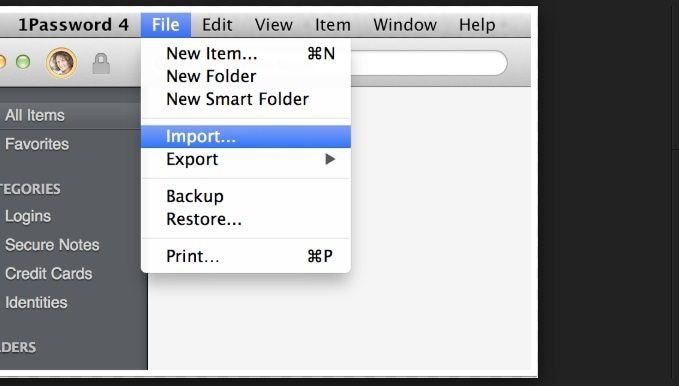
- Dopo aver creato un account su 1Password.com, verifica la tua email e accedi all'account online.
- Seleziona "Nome account" (che sarà il tuo nome visualizzato in alto a destra dello schermo) o vai al menu "File" e clicca su "Importa" → "Chrome".
- Scegli un vault come destinazione per le password.
- Importa il file di esportazione, che di solito è in formato .csv.
- Assicurati di cancellare il file di esportazione alla fine del processo.
Passo 3: Disattivare Chrome Password Manager
Al fine di evitare un conflitto tra i due diversi strumenti di gestione delle password, è necessario disattivare l'utilità password di Chrome. Ecco i passaggi:
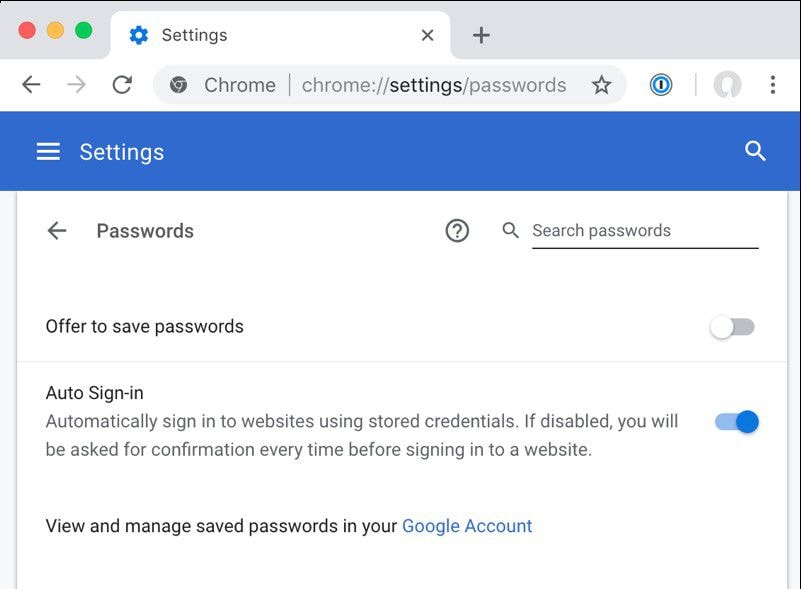
- Fare clic sui punti verticali e vai su "Impostazioni" → "Password"
- Sposta "Offrire di salvare le password" su OFF
Passo 4: Verifica la funzionalità su 1Password e cancella i dati di Chrome
Per completare il processo, ti consigliamo di cancellare tutti i dati delle password dal tuo browser Chrome. Prima di farlo, assicurati di controllare che tutte le tue password siano state spostate nel vault appropriato in 1Password. Una volta fatto questo, puoi andare avanti ed eliminare tutti i tuoi login salvati su Chrome.
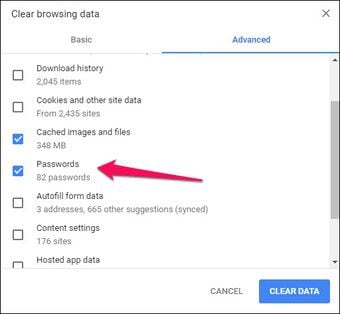
- Vai su "Impostazioni" dopo aver cliccato sui puntini verticali in alto a destra della tua scheda di Chrome.
- Scegliere "Avanzate" come opzione successiva e poi "Cancella dati di navigazione".
- 'Passwords' è l'ultima opzione da selezionare. Questo cancellerà tutte le password salvate.
Presentazione di 1Password: un premiato gestore di password
1Password rende il compito molto complesso della gestione delle password semplice: basta ricordare una singola Master Password. Questo, insieme alla chiave di sicurezza e ai protocolli Secure Remote Password, rende la gestione della sicurezza dei tuoi dati un gioco da ragazzi. Inoltre, la gestione e la condivisione del caveau sono altrettanto facili. È anche possibile gestire più account utente sullo stesso dispositivo, mantenendo gli elementi di accesso separati e comunque non visibili a tutti gli utenti. Ecco alcune delle caratteristiche principali di questo versatile password manager:

Caratteristiche principali di 1Password
- La tua Master Password è l'unica password che avrai mai bisogno di ricordare una volta entrato a pieno titolo nell'ecosistema 1Password.
- Privato per ogni utente - tu sei l'unico che può accedere ai tuoi dati privati.
- Facile gestione del caveau.
- Non compila automaticamente i campi delle password senza il tuo permesso.
- Impedisce alle app keylogger di catturare i tasti premuti e di decifrare così le tue password.
- Controllo completo delle password e gestione della sicurezza di gruppo su account familiari e aziendali.
- Supporta l'autenticazione a più fattori e 2FA.
- Importa facilmente le password da qualsiasi browser.
- Supporta anche gli accessi alle app.
- Può essere usato completamente offline per proteggere singoli computer e dispositivi mobili.
- Interfaccia intuitiva per tutti i principali sistemi operativi e piattaforme browser.
- Supporta la biometria e altri tipi di autenticazione.
- Disponibili estensioni del browser collegate e indipendenti (1Password X).
- La funzione "Watchtower" invia avvisi automatici per aiutarti a cambiare le password compromesse rapidamente e facilmente.
- Integrato con "haveibeenpwned" per controllare le eventuali password trapelate nelle principali violazioni.
Uno dei motivi per cui 1Password è sinonimo di fiucia e viene utilizzato da milioni di utenti ed è altamente rispettato dalla comunità della sicurezza, è che rende un compito complesso come quello della gestione delle password, estremamente semplice per l'utente. Questo è il motivo per cui gli utenti tendono a rimanere con il servizio per diversi anni senza la necessità di passare a un provider diverso. 1Password offre un supporto tecnico ai clienti completo e su base prioritaria. La prova gratuita di 30 giorni permette agli utenti di familiarizzare con il software e passare successivamente ad un modello di abbonamento senza problemi. Una volta che si inizia a utilizzare l'applicazione, si noterà quanto sia molto più intuitiva rispetto alla maggior parte degli altri gestori di password presenti sul mercato. Per quanto riguarda il confronto con il gestore di password di Chrome, non c'è davvero paragone perché rispondono ad esigenze totalmente diverse. Mentre l'utilità di Chrome è semplicemente una caratteristica conveniente da avere come aggiunta alla navigazione, 1Password fornisce la vera sicurezza delle password nel senso più completo e nel modo migliore.
 100% sicuro | Senza pubblicità |
100% sicuro | Senza pubblicità |
Salvatore Marin
staff Editor
0Commenti